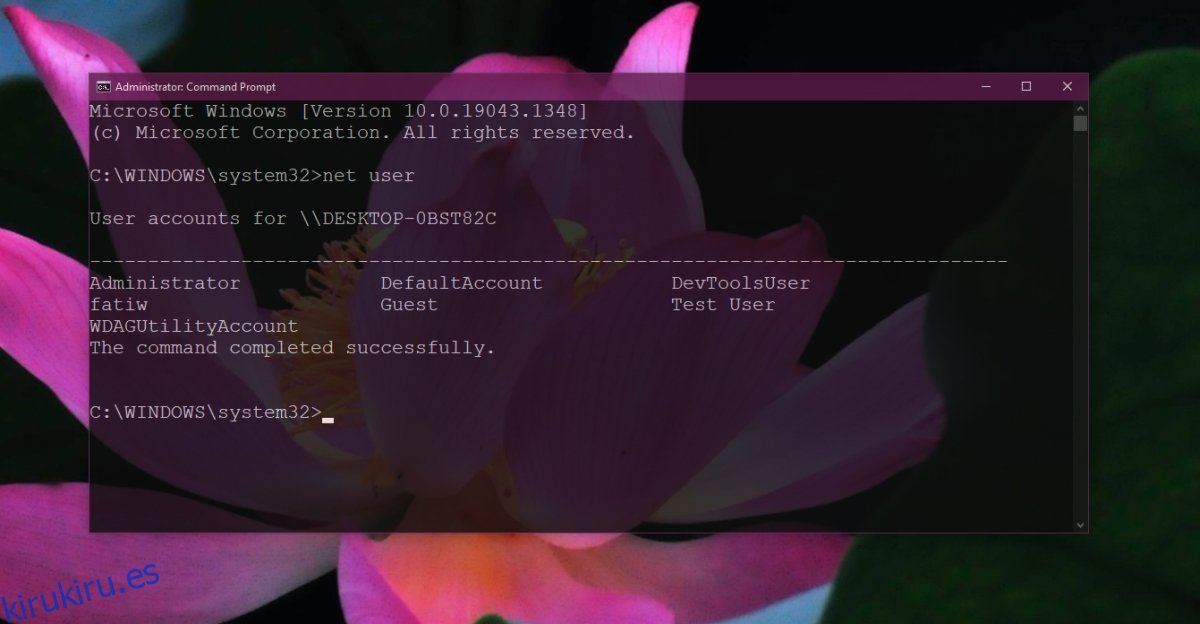Windows es un sistema operativo basado en GUI. Los usuarios obtienen una interfaz fácil de usar para tareas complejas como crear un nuevo usuario y configurar permisos para él, entre otras cosas. Muchas tareas complejas se realizan con unos pocos clics, pero muchas de ellas se pueden realizar desde la línea de comandos.
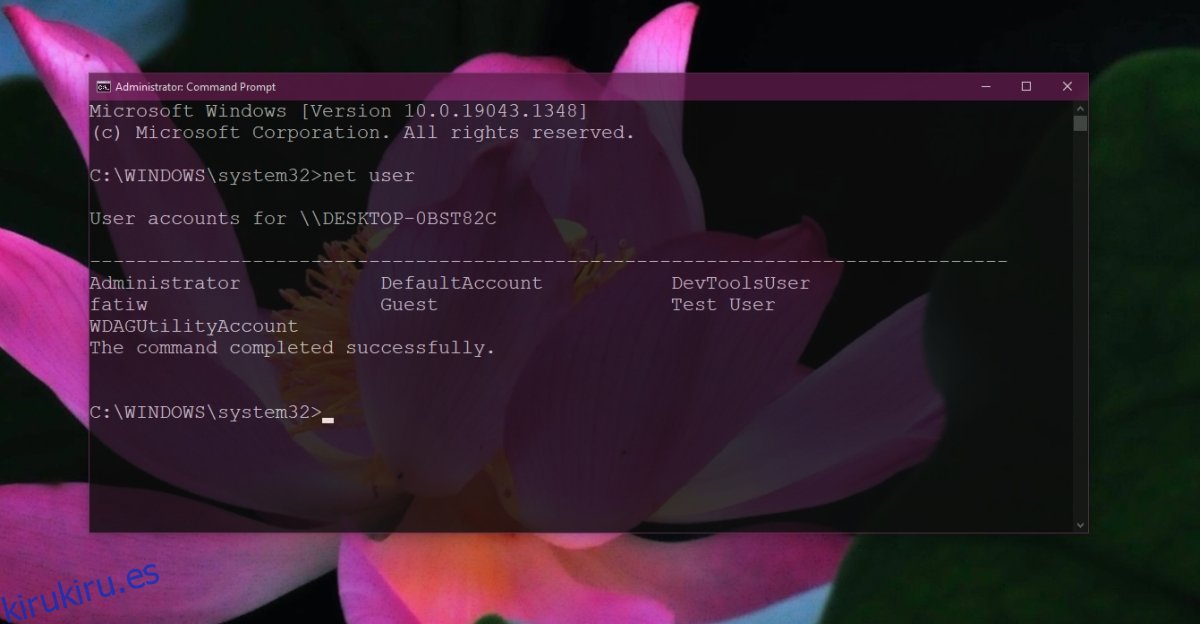
Tabla de contenido
Comando de usuario de red
Windows 10 tiene muchas herramientas de línea de comandos; Algunas herramientas, como la herramienta de ping, no tienen una interfaz de usuario y solo se pueden usar desde la línea de comandos. La herramienta Diskpart es otro gran ejemplo de una herramienta de línea de comandos, pero tiene una aplicación equivalente de GUI, es decir, la utilidad Administración de discos.
Net User es una herramienta de línea de comandos en Windows 10 que permite a los usuarios administrar cuentas de usuario en el sistema. La herramienta admite todo tipo de comandos e interruptores que se pueden agregar al comando principal para modificarlo.
La herramienta se puede utilizar para;
Crea un nuevo usuario
Eliminar un usuario existente
Modificar un usuario
Cambiar los permisos de un usuario
Desbloquea al superadministrador
Establecer una fecha de vencimiento para la cuenta
Obligar a un usuario a cambiar su contraseña cuando inicia sesión
La lista es bastante larga de para qué puede usar la herramienta.
Usar comandos de usuario de red
Para usar la utilidad Net User, debe saber qué comandos usará y qué hacen esos comandos. Para empezar;
Abra el símbolo del sistema con derechos de administrador.
Ingrese al usuario de red y presione Enter
Este comando devolverá todos los usuarios configurados en el sistema.
Puede modificar el comando con interruptores para realizar otras operaciones.
Ver información para el usuario
Net user [username]
Ejemplo
Net user fatiw
Crear nuevo usuario
Utilice este comando para crear un nuevo usuario en el que debe reemplazar el nombre de usuario y la contraseña con el nombre de usuario del nuevo usuario y la contraseña que desea establecer para ellos. Los corchetes pueden irse, no son parte de la sintaxis.
net user [username] [password]
Eliminar un usuario
El comando anterior se puede modificar para eliminar un usuario.
net user [username] /delete
Comandos e interruptores de usuario de red
La utilidad Net User tiene una gran cantidad de comandos e interruptores que admite. Puede leer la lista completa y lo que hacen en la documentación oficial publicada por Microsoft aquí.
Para usarlos, siga esta sintaxis general:
net user [<UserName> {<Password> | *} [<Options>]] [/domain]
net user [<UserName> {<Password> | *} /add [<Options>] [/domain]]
net user [<UserName> [/delete] [/domain]]
Los corchetes no son parte de la sintaxis y tampoco lo son los símbolos mayor y menor que, sin embargo, el asterisco y la barra son parte de ella y no deben eliminarse.
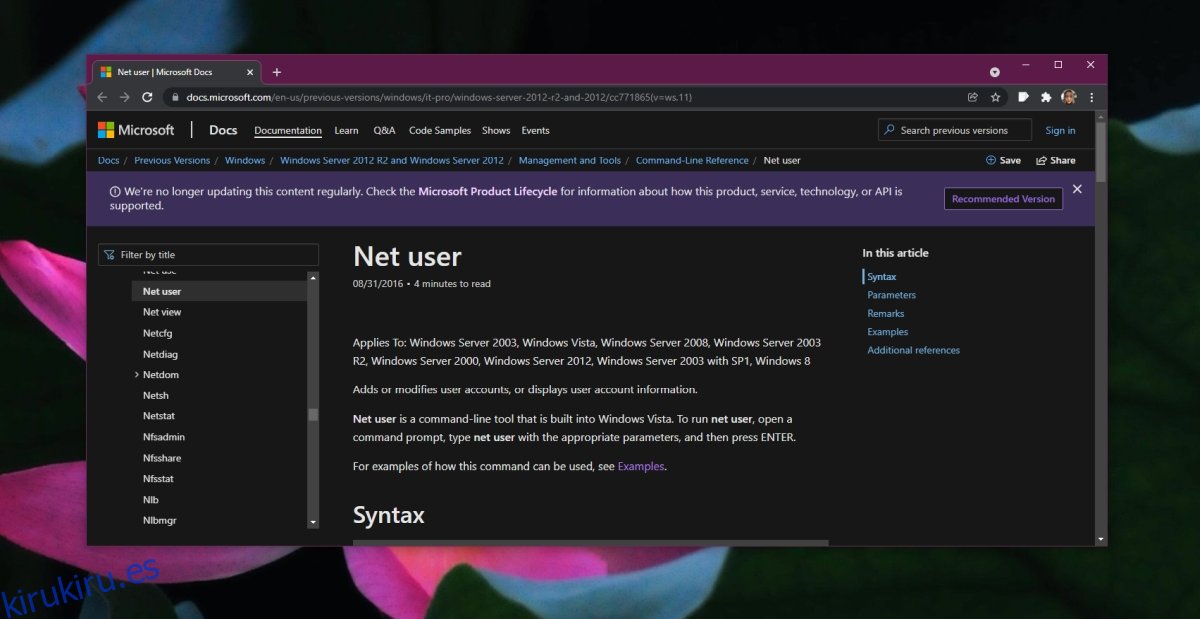
Conclusión
La utilidad Net User se utiliza mejor para desbloquear al usuario superadministrador o para ocultarlo. La mayoría de los usuarios saben que la GUI es una forma mucho más fácil de crear una cuenta de usuario o modificarla. Algunas operaciones, por ejemplo, la expiración de un usuario u obligar a un usuario a cambiar su contraseña, pueden ser más fáciles de administrar con esta herramienta. Independientemente, debe tener cuidado con él, ya que puede terminar eliminando un usuario y sus archivos.